win7电脑上已经通过安装的方式安装过一个5.5版本的mysql,现在需要再安装一个5.6版本的mysql,因此采用了免安装版的mysql
1.下载
直接去官网下载,社区版
2.解压
解压zip文件
3.配置my.ini
(1) 默认有个my-default.ini,复制这个文件,然后改个名字,改为my.ini
(2) 修改一下my.ini里面的内容,可参考下面的内容
[mysql]
# 设置mysql客户端默认字符集
default-character-set=utf8
[mysqld]
#设置3306端口
port = 3307
# 设置mysql的安装目录
basedir=D:\devmysql\mysql-5.6.39-winx64
# 设置mysql数据库的数据的存放目录
datadir=D:\devmysql\mysql-5.6.39-winx64\data
# 允许最大连接数
max_connections=200
# 服务端使用的字符集默认为8比特编码的latin1字符集
character-set-server=utf8
# 创建新表时将使用的默认存储引擎
default-storage-engine=INNODB16
16
1
[mysql] 2
# 设置mysql客户端默认字符集3
default-character-set=utf8 4
[mysqld]5
#设置3306端口6
port = 3307 7
# 设置mysql的安装目录8
basedir=D:\devmysql\mysql-5.6.39-winx649
# 设置mysql数据库的数据的存放目录10
datadir=D:\devmysql\mysql-5.6.39-winx64\data11
# 允许最大连接数12
max_connections=20013
# 服务端使用的字符集默认为8比特编码的latin1字符集14
character-set-server=utf815
# 创建新表时将使用的默认存储引擎16
default-storage-engine=INNODB4.安装
执行mysqld命令时,带上前缀,因为默认的path在之前安装5.5版本时候以前已经用过了。所以我们需要带上前缀,就不会用之前5.5的环境变量了
(1)先初始化一下
D:devmysqlmysql-5.6.39-winx64inmysqld --initialize1
1
1
D:devmysqlmysql-5.6.39-winx64inmysqld --initialize 通过mysqld --initialize 命令先来一遍初始化,会在解压缩目录自动创建data文件夹,data文件夹内应该包含如下目录,如果没有mysql目录,证明你初始化出问题了, 请打开 data目录的错误日志文件 DESKTOP-4K29EOD.err 看一下提示信息, 一般都是配置文件my.ini 配置的有问题的.
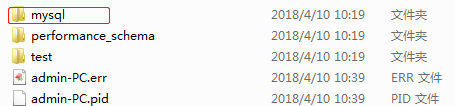
备注:mysqld 后面是 --initialize ,是2个中划线的
(2)安装
D:devmysqlmysql-5.6.39-winx64inmysqld install mysql5_61
1
1
D:devmysqlmysql-5.6.39-winx64inmysqld install mysql5_6 安装完后默认是没有密码的,需要自己手动改密码。
5.启动mysql服务
net start mysql5_61
1
1
net start mysql5_66.访问
访问时是3307这个端口号
D:devmysqlmysql-5.6.39-winx64inmysql -u root -p -P33071
1
1
D:devmysqlmysql-5.6.39-winx64inmysql -u root -p -P3307 注意,这里不用输入密码,直接回车就OK
备注:如果这里提示密码错了,那么去data文件夹下面的xxx.err文件里面找密码
7.改密码
在上面登录的基础上执行下面的代码,将root密码也改成为root
use mysql;
UPDATE user SET Password = PASSWORD('root') WHERE user = 'root';
FLUSH PRIVILEGES;3
3
1
use mysql;2
UPDATE user SET Password = PASSWORD('root') WHERE user = 'root';3
FLUSH PRIVILEGES;8.附录
参考链接: